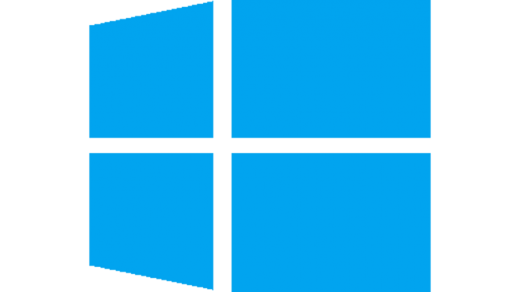Par défaut, sous Windows certains dossiers et fichiers sont cachés afin d’éviter les erreurs de manipulations. Seulement il peut être utile d’avoir accès à ces dossiers et fichiers, il va alors falloir activer l’affichage des fichiers cachés. De plus, par défaut les extensions de fichiers sont cachées également, ce qui fait que, par exemple, un fichier texte s’appellera « mon_fichier_texte » alors que son vrai nom est en fait « mon_fichier_texte.txt« . Cela peut être embêtant de ne pas pouvoir maîtriser les extensions, on va donc les rendre visible au passage, car cela se passe dans le même menu.
-Ouvrez une fenêtre de dossier quelconque, par exemple :
« Menu Windows / Ordinateur »
————————————————-
-Dans la fenêtre en haut à gauche, cliquez sur « Organiser / Options des dossiers et de recherche » comme sur l’image ci-dessous :